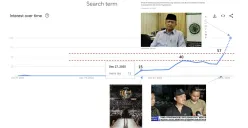Setelah masuk ke halaman utama, temukan fitur Nano Banana pada kolom prompt.
Tools ini menjadi pengolah utama dalam proses editing dan wajib dipilih untuk memulai.
3. Unggah Foto
Klik ikon tanda ‘+’ untuk mengunggah foto. Pastikan file foto sudah tersedia di perangkat agar lebih mudah ditemukan dan dipilih.
4. Tentukan Foto yang Akan Diedit
Pilih foto yang ingin dimodifikasi dengan cermat. Tahap ini penting karena akan menjadi bahan utama dalam proses pengolahan.
5. Masukkan Prompt Spesifik
Tulis perintah atau instruksi secara detail pada kolom prompt. Semakin spesifik deskripsi yang diberikan, semakin akurat pula hasil editan yang dihasilkan oleh Gemini AI.
6. Klik Enter atau Ikon Panah
Setelah prompt selesai dituliskan, tekan tombol enter atau klik ikon panah di sisi kanan kolom untuk memproses perintah.
7. Tunggu Hasil Editan
Sistem Gemini AI akan memproses instruksi secara otomatis. Tunggu beberapa saat hingga hasil editan muncul di layar perangkat Anda.
8. Perbaiki Prompt Jika Diperlukan
Apabila hasil yang muncul belum sesuai, jangan panik. Masukkan kembali prompt dengan detail yang lebih jelas agar output lebih sesuai harapan.
Baca Juga: Link Edit Foto Estetik Ala Pemotretan Studio Pakai Prompt Gemini AI
Contoh Prompt Gemini AI
Prompt 1
“Buatkan foto pasangan muda duduk di photobox dengan background pink pastel, wajah tersenyum ceria, pose saling merangkul, efek polaroid aesthetic dengan lighting lembut, gaya ala photobox viral Korea.”
Prompt 2
“Hasilkan foto pasangan di photobox, latar putih minimalis, busana semi formal elegan, pose berpegangan tangan sambil tersenyum, sentuhan black & white classy vibes, hasil seperti foto candid ala studio Jepang.”
Prompt 3
“Ciptakan foto empat sahabat bergaya di photobox, background warna-warni cerah dengan doodle lucu, pose gokil dan ekspresif, properti kacamata unik dan headband, nuansa photobox anak muda Korea yang viral.”
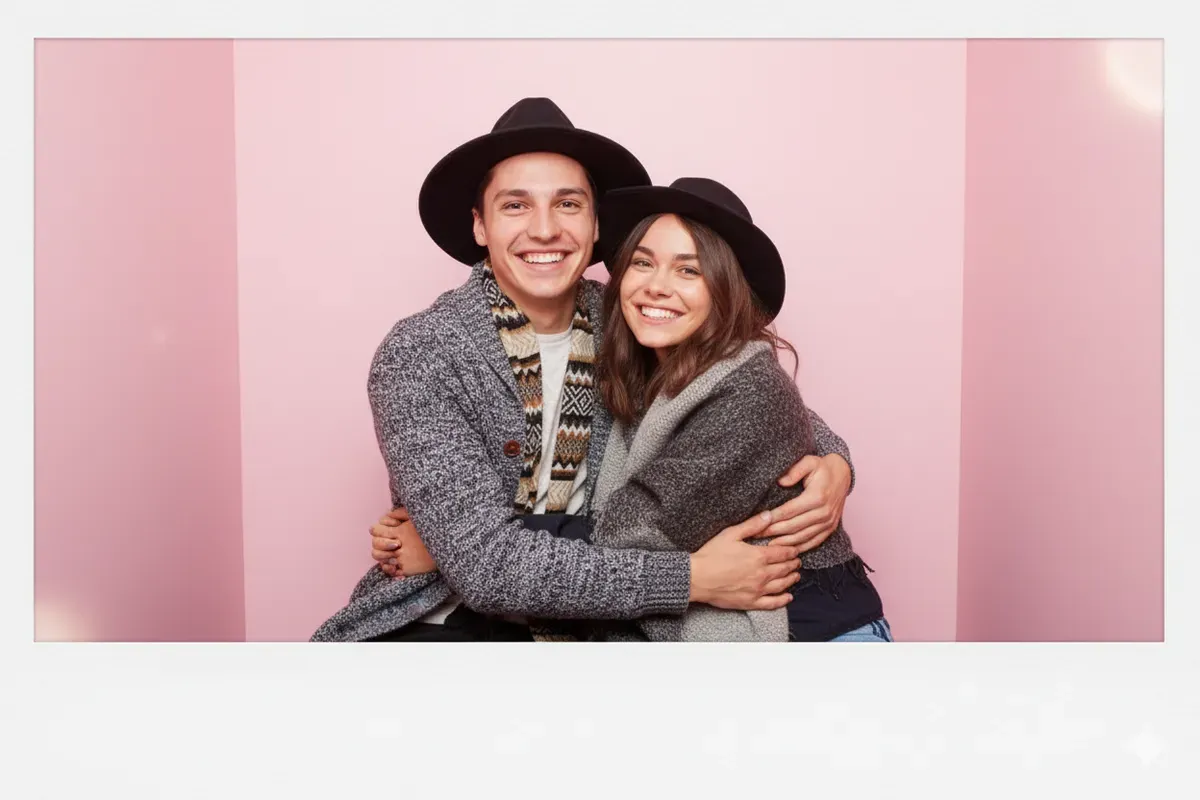













.png)